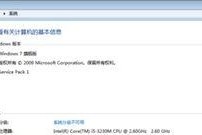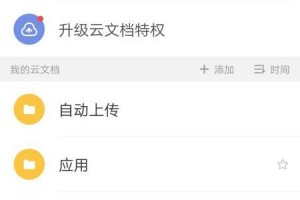在使用电脑的过程中,我们经常会遇到各种问题,例如系统崩溃、病毒感染、软件无法正常运行等。有时候,解决这些问题最简单的方法就是重新安装操作系统。而对于戴尔电脑用户来说,重装系统并不复杂,只需按照以下教程进行操作即可。
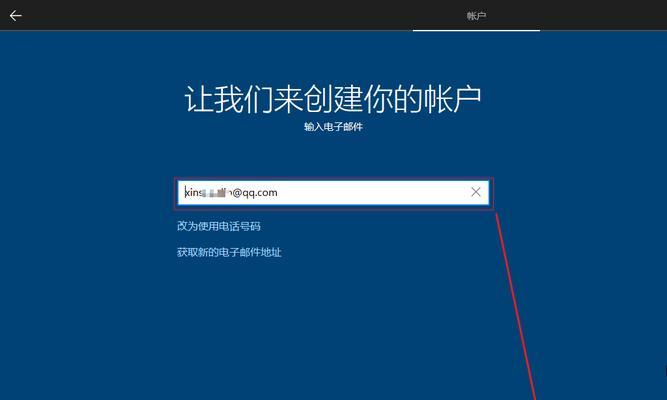
1.准备工作:备份重要文件
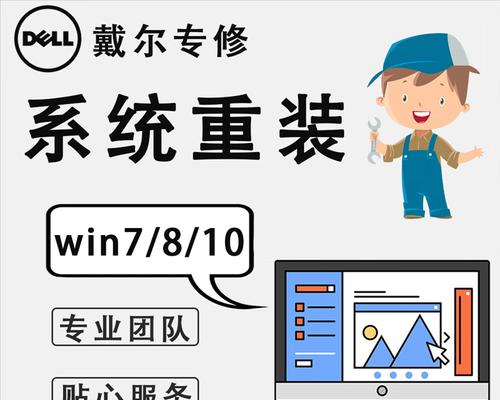
在重装系统之前,首先需要备份您电脑中的重要文件,避免数据丢失。将文件复制到外部硬盘、U盘或云存储中,并确保备份完整。
2.系统选择:选择适合的操作系统版本
根据您的需求和电脑配置,选择适合的戴尔操作系统版本。通常可以从戴尔官方网站或官方授权销售商处下载最新版本的操作系统镜像文件。
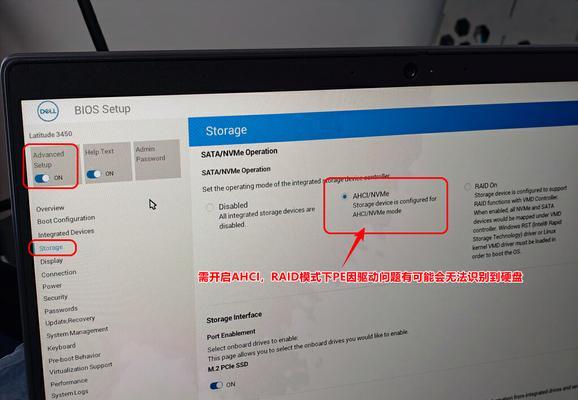
3.下载镜像文件:获取安装介质
在戴尔官方网站或其他可信来源下载操作系统镜像文件,并保存到本地。确保文件完整且没有被篡改。
4.制作安装介质:创建可启动的安装盘或U盘
使用第三方工具如Rufus或WindowsUSB/DVD下载工具,将镜像文件烧录到空白DVD或制作成可启动的U盘。
5.进入BIOS设置:设置启动顺序
重启电脑,按下相应的按键进入BIOS设置界面。在“Boot”或“启动选项”中,将启动顺序设置为从DVD或U盘启动。
6.启动安装介质:进入安装界面
将制作好的安装盘或U盘插入电脑,重启电脑。按照提示,在戴尔启动界面中选择从安装介质启动。
7.安装界面:选择安装类型
在安装界面中,选择“自定义安装”(或者“高级选项”)。这样您可以清除旧操作系统并自定义分区。
8.磁盘分区:清除旧的分区
在自定义安装选项中,选择需要清除的磁盘分区,并点击“删除”。注意备份数据后操作,以免造成数据丢失。
9.安装过程:等待系统文件复制
选择好分区后,点击“下一步”开始安装过程。系统将会复制所需的文件,并在电脑上安装新的操作系统。
10.驱动安装:安装戴尔电脑驱动程序
在安装完成后,系统将自动重启。接下来,您需要安装戴尔电脑的驱动程序。可以从戴尔官方网站下载并安装适用于您电脑型号的驱动程序。
11.更新系统:安装最新的更新补丁
打开Windows更新功能,下载并安装最新的系统更新补丁。这些更新可以修复一些安全漏洞,提高系统的稳定性和性能。
12.安装软件:恢复常用软件和工具
重新安装您常用的软件和工具,确保系统正常运行。可以使用原有的安装文件或从官方网站下载最新版本。
13.恢复个人设置:还原个性化设置
重新设置您的桌面背景、屏幕分辨率、浏览器书签等个性化设置,使电脑回到以前的使用状态。
14.安全防护:安装杀毒软件和防火墙
为了保护电脑免受病毒和恶意软件的侵害,安装并及时更新杀毒软件和防火墙。这样可以保障您的系统和个人信息的安全。
15.故障排除:解决重装系统中的常见问题
在重装系统的过程中,可能会遇到一些常见的问题,如驱动兼容性、无法启动等。通过查阅戴尔官方网站的文档或寻求技术支持,您可以解决这些问题。
通过本教程,您可以轻松地按照步骤重新安装戴尔电脑的操作系统。不仅可以解决电脑问题,还可以让您的电脑恢复到出厂设置,提高系统的性能和稳定性。记得备份重要文件,并在重装系统后安装最新的驱动程序和软件,以保障系统的安全和顺畅运行。